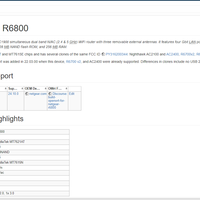美国网件 R7800 路由器使用总结(设置|安装|兼容性|信号|速度)
-
摘要来自:
-
摘要来自:
 浩渺星尘
浩渺星尘 -
摘要来自:2019-05-30
【什么值得买 摘要频道】下列精选内容摘自于《高大上的路由器——NETGEAR 网件 R7800 无线路由器 开箱评测》的片段:
NETGEAR有专门的网件精灵安装向导,可以很方便地进行安装设置,路由器也有中文界面。初始IP地址10.0.0.1。
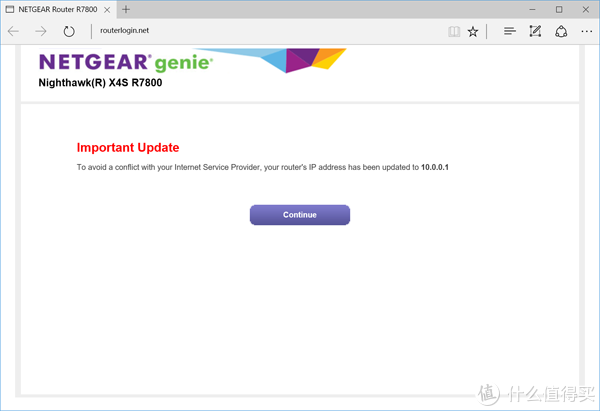
选择路由器工作模式,如果无需拨号,就用接入点模式。
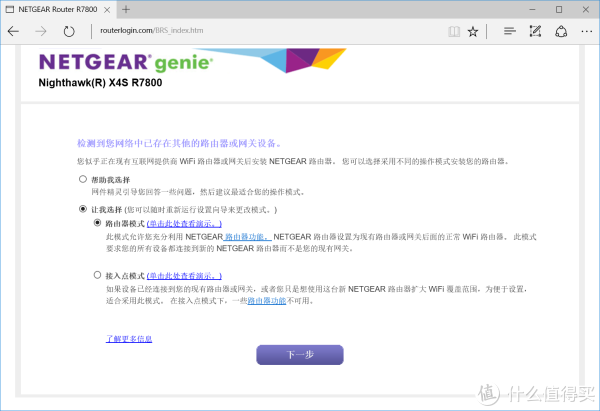
如果有原来的无线,建议关闭掉,用R7800的无线,那是当然了,不然买这个无线路由器干啥呢。
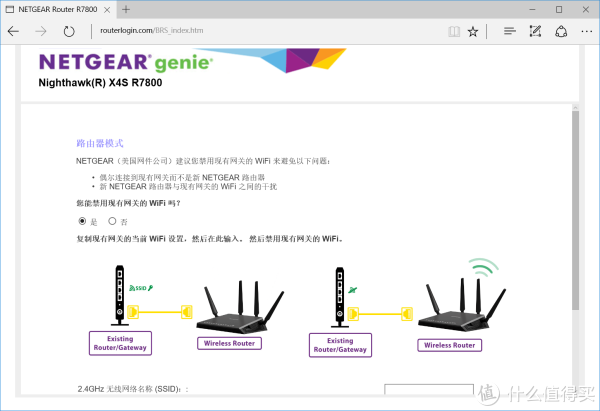
继续设置,让网件精灵检查网络情况,选择拨号方式。
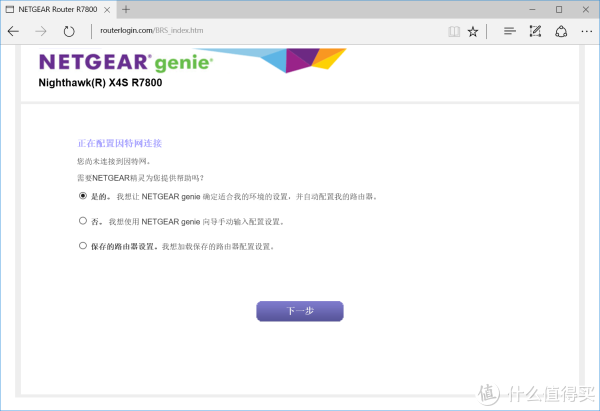
填用户名和密码。
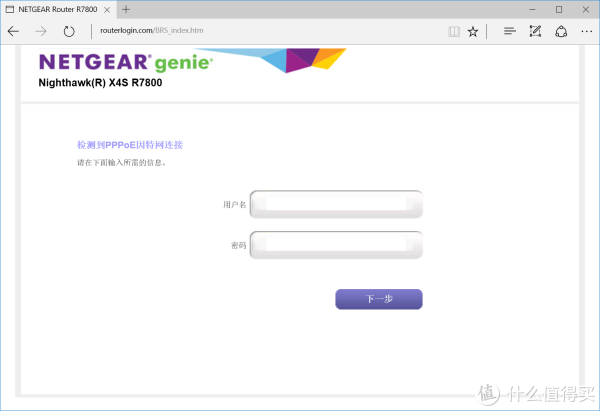
默认的无线SSID和密码,这个在路由器的塑料膜上也会贴着。
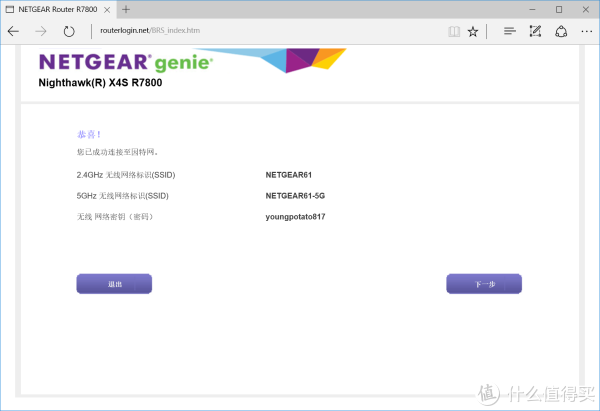
网件精灵和易共享的应用程序,装不装看自己的需要,我看没必要就不装了。
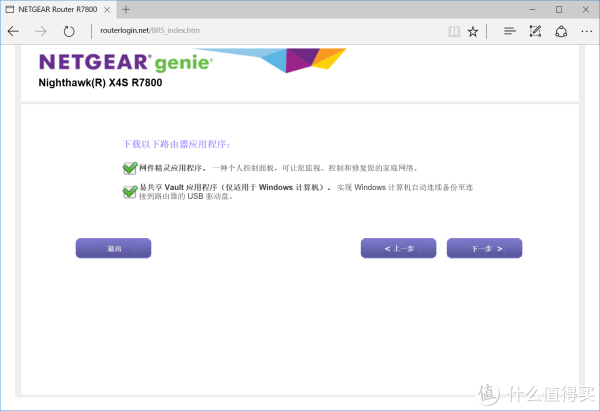
OK,至此已完成安装,可以直接使用了。
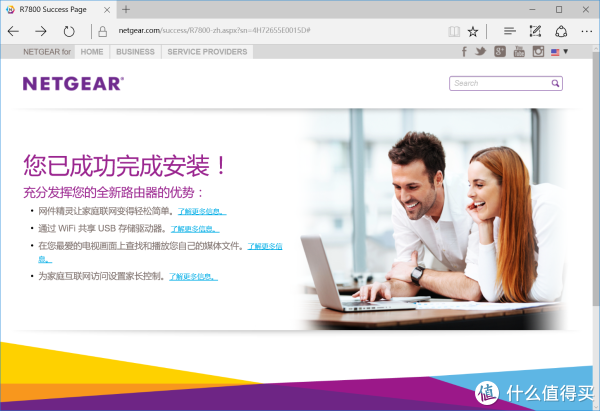
登录到路由器,看看有什么东西。第一次会自动检查界面语言,切换到中文。
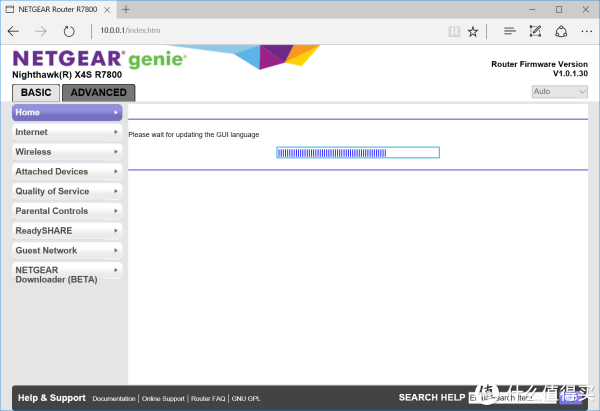
中文界面看起来轻松多了。首页的路由器状态一目了然,主要有因特网、无线、已接设备、家长控制、易共享、访客网络等状况。
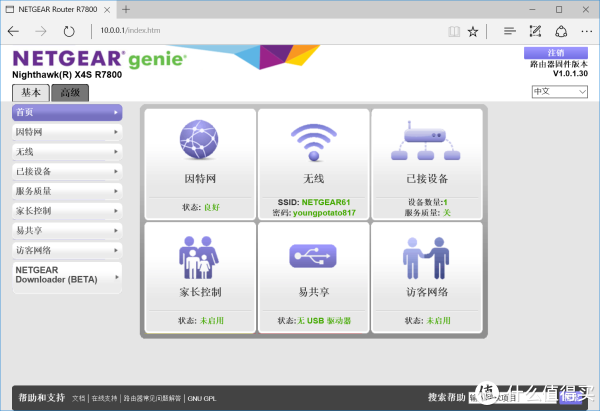
到无线设置里,把区域改为澳大利亚,如果没有设备兼容性问题,把“启用20/40 MHz共存”选项关掉。无线频道的选择,还要看自己的网络环境定啦。建议用手机版的网件精灵或Wifi分析仪看下周边的无线信道占用情况,选个固定信道。
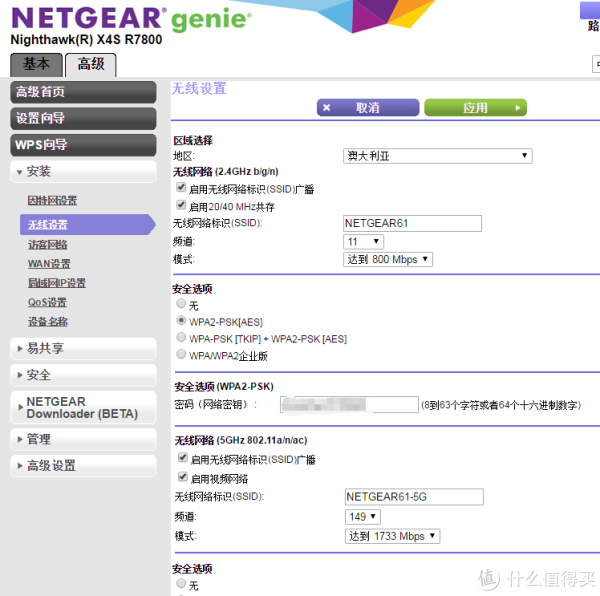
服务质量选项里,就是大名鼎鼎的硬件级QoS设置了,立即启用,再把优化数据库更新到最新。
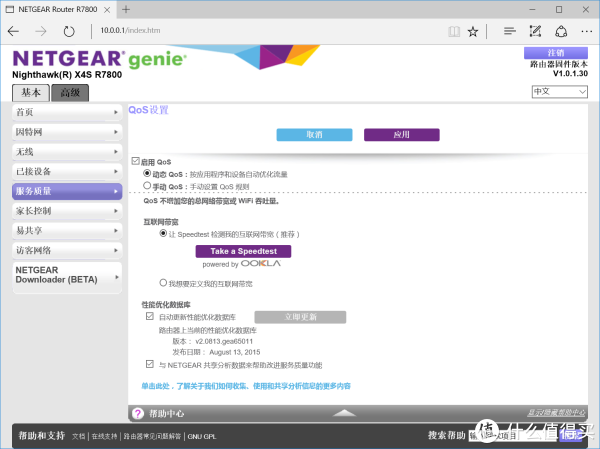
再来看看高级选项,这里可以设置的东西更多。
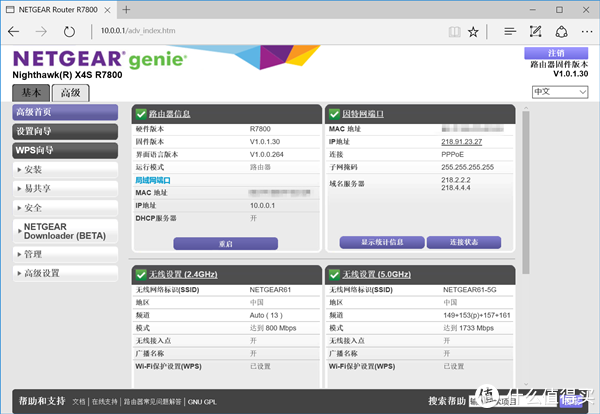
大致有这么多可以调整的选项。
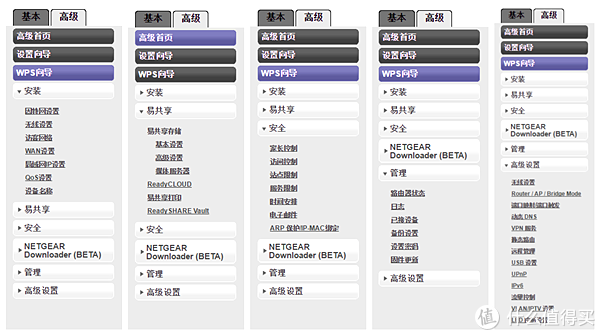
启用HT160选项是灰的,官方说是为未来预留,目前暂未开放。是啊,现在好多设备连HT80都没用到呢,160也只能是看看了。
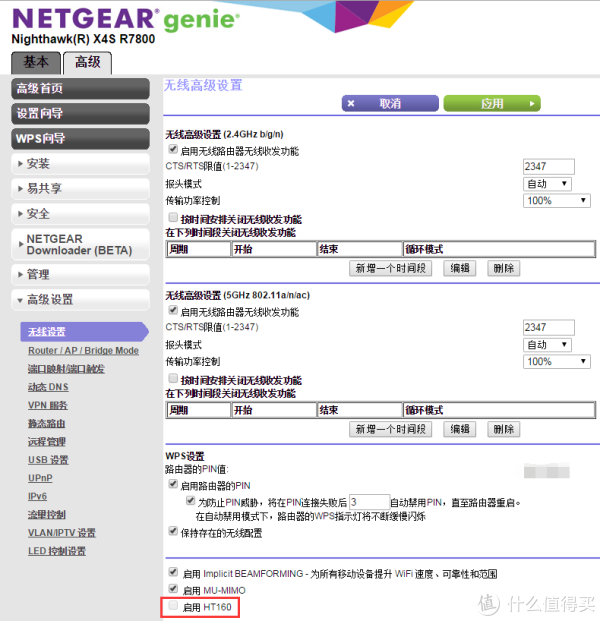
动态DNS服务,支持用得比较多的3322和oray,很方便。
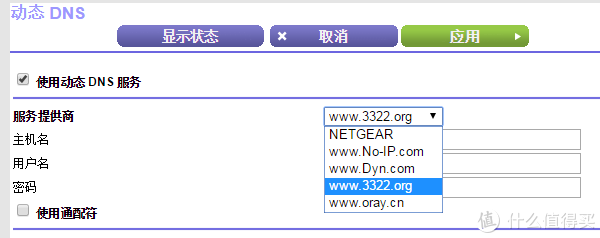
独有的ReadyCLOUD,可以随时访问路由和USB存储,简直就是一个NAS啊!
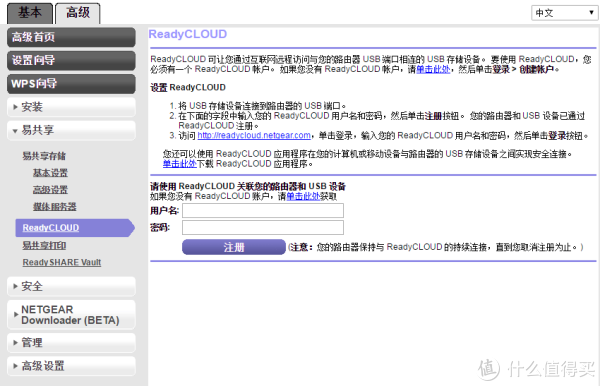
注册成功后,即可通过ReadyCLOUD帐号登录来访问路由器。
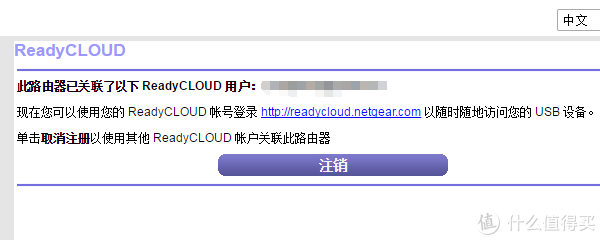
访问http://readycloud.netgear.com/,用刚才的账号和密码,就可以很简单地访问USB存储啦。
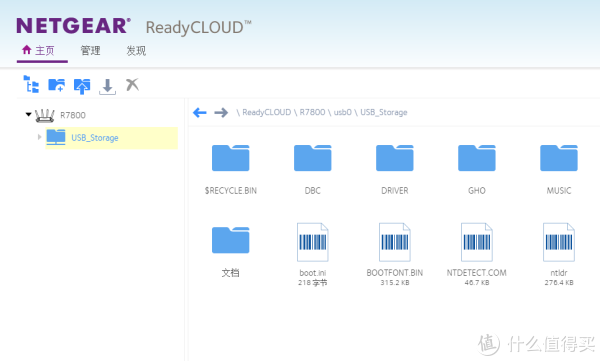
还可以创建公开下载链接,根据需要加上密码和下载次数或日期限制。当链接被点击时还可以发出通知。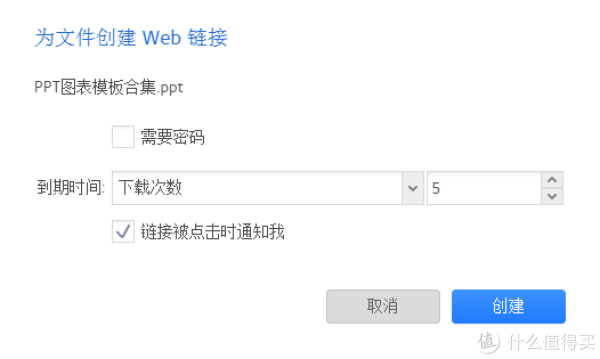
在管理页面,可以看到当前的共享情况。是的,还可以共享文件夹,简单吧,不用怕把文件忘带了。
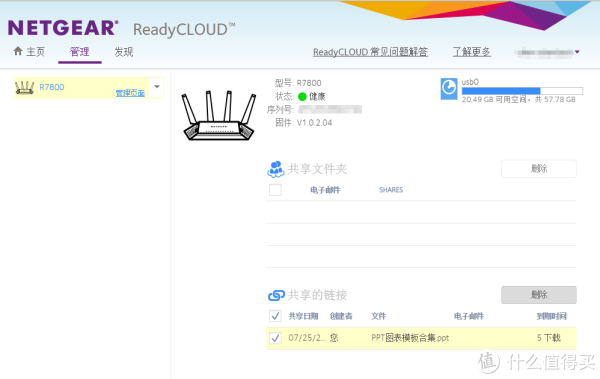
新版固件里加上了下载工具,支持BT、Emule、FTP/HTTP的下载。不过这年头下载电影,不用个迅雷会员什么的,基本是小水管的速度啊!要是支持迅雷会员下载,那。。。
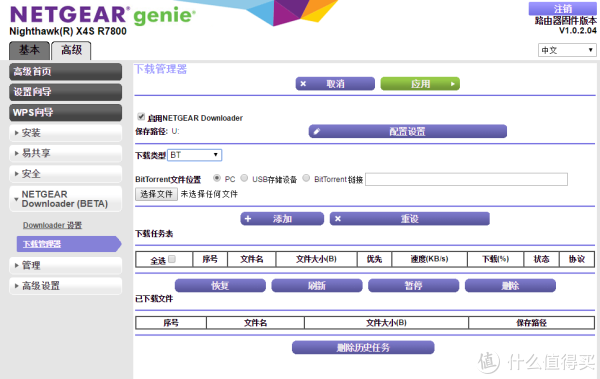
四、速度测试
先来测试一下互联网速度,下行57mbps,上行5.2mbps,难道有加成?我的签约带宽是38M下行4M上行。
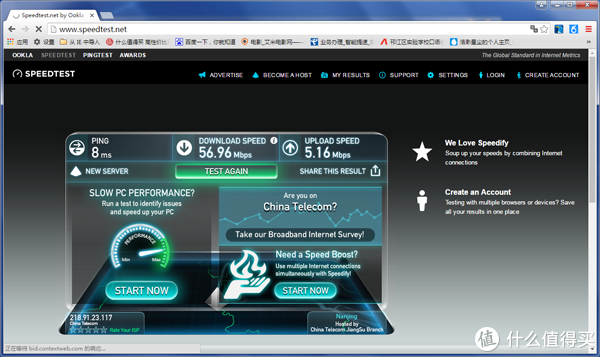
笔记本连接速率867Mbps,intel的8260网卡,只能这么高了。
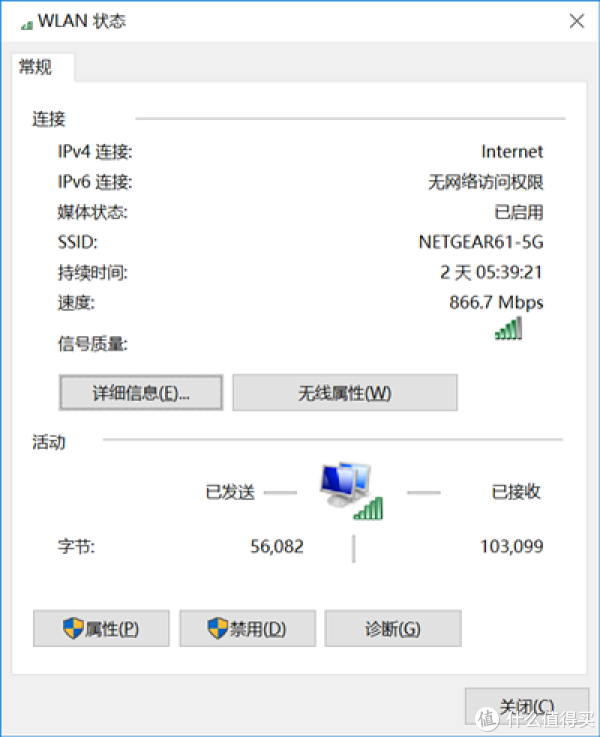
实际网速测试,由于受限于网络配置,路由器速度并没达到理论最高,千兆有线网要等以后买新房再改造了,笔记本的无线网卡性能也就那样,换这个路由器图的就是一个心理安慰,为未来做准备,哈哈。
有线连接下与NAS之间的速度,这个速度没什么可比性,是个千兆有线都能达到。
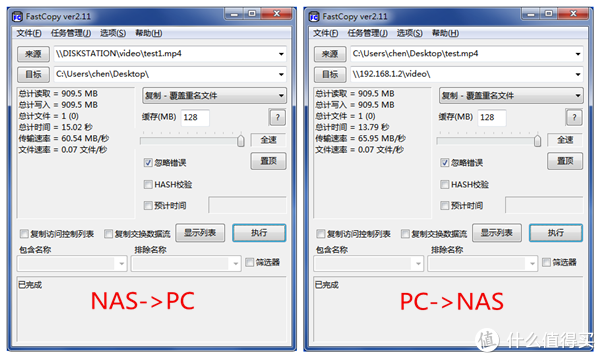
看下有线连接下对路由器USB 3.0口的读写速度。读40m/s写46m/s,很不错哦,比一些便宜的nas速度还快。
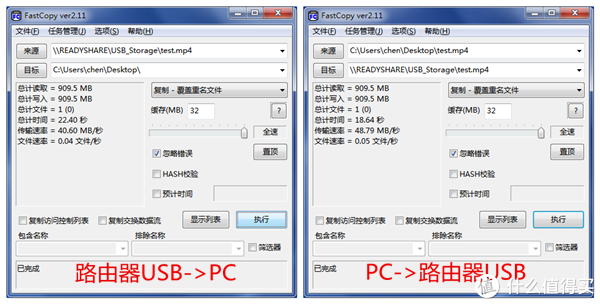
来看下无线路由器最重要的无线速度和稳定性表现。这是在5G连接下笔记本与NAS之间的速度。读40m/s、写54.7m/s,还行。
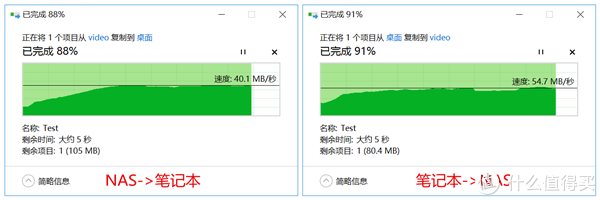
2.4G连接下的速度,这个表现也比我原来的WNDR3700好一些,因为网络里有一些老的无线设备,所以开了20/40MHz共存,所以笔记本只连接到144mbps,如果只用40MHz,速度会更快一些。
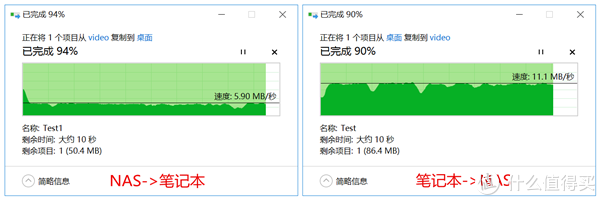
5G无线连接到路由器USB 3.0口的速度,仅比有线连接稍慢,达到了读36m/s、写39m/s。
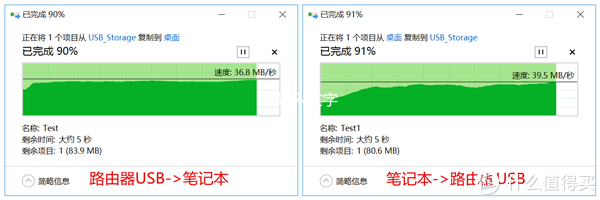
Xbox One串流测试全通过,无线网速符合要求,记得之前只能达到中画质水平。
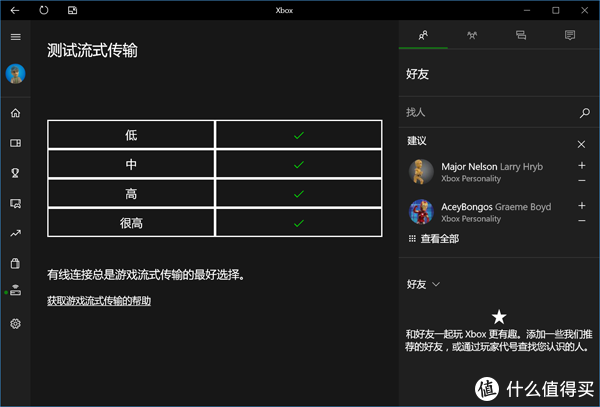
游戏画面流畅、声音同步,无卡顿。终于可以在小小的笔记本上玩大型游戏了!
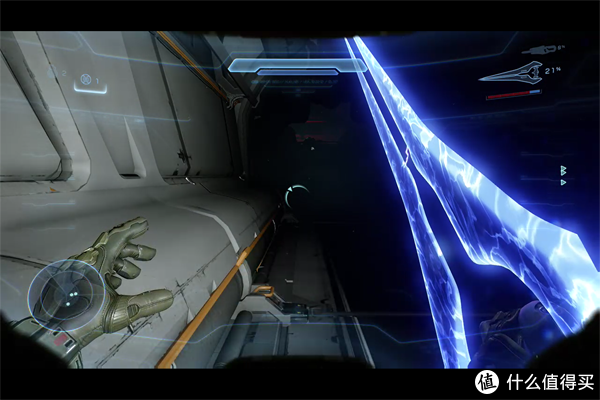
五、信号质量测试
小户型两室一厅一厨一卫,用这么高级的别墅级路由真的合适么?其实要说的是,网件的信号真的不算利害,但质量真的不错,在信号强度不高的地方,传输速度还能得到有效保证,不象有的路由器光有连接,却没有数据。

A处:阳台,与路由器无墙阻隔,距离约6米。
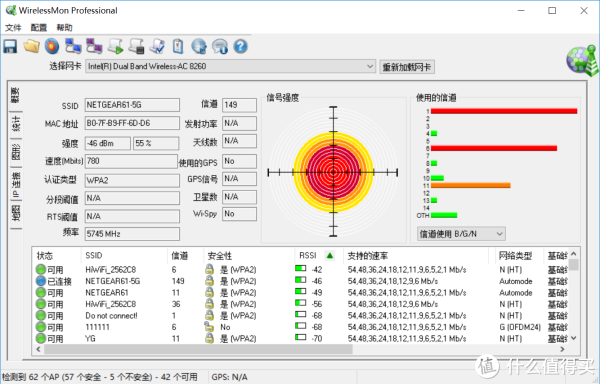
B处:卧室,与路由器隔一堵承重墙,距离约5米。
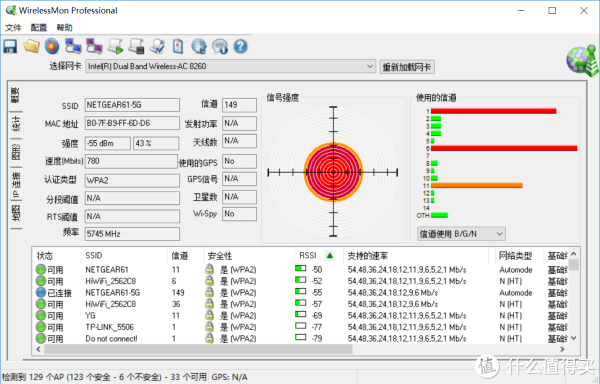
C处:书房,与路由器隔一木门,距离约5米。
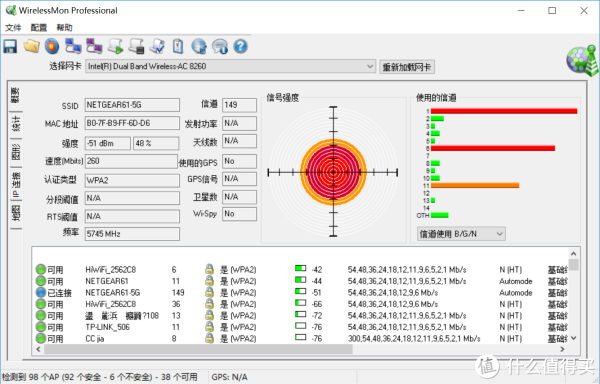
D处:洗手间,与路由器隔一木门,距离约4米。
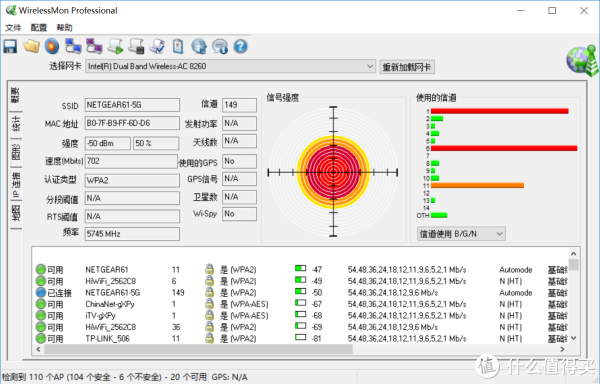
E处:厨房,与路由器隔一堵非承重墙拐角,距离约6米。
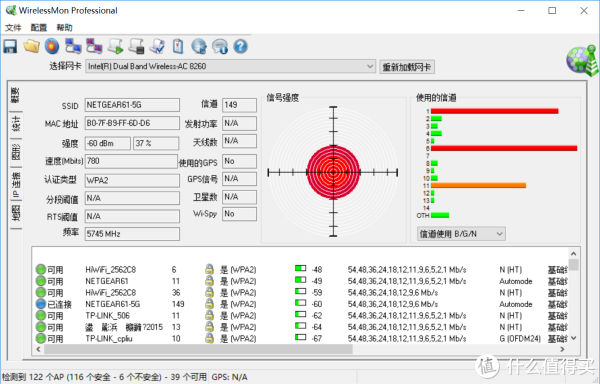
可以看出来,R7800的5G信号表现相当抢眼,有时甚至比2.4G的信号还强。
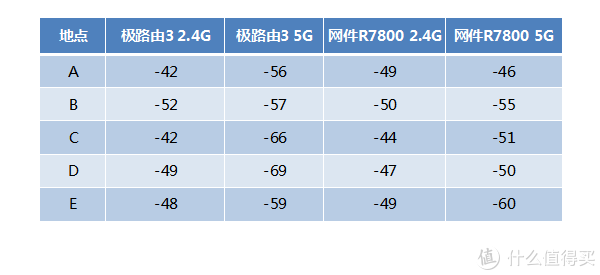
六、配套软件
安装手机版网件精灵,可以更方便地对无线路由器进行管理。主要的功能如下所示,WEB版所没有的是无线分析,这个可以查看信道占用情况,选择干扰比较少的信道。
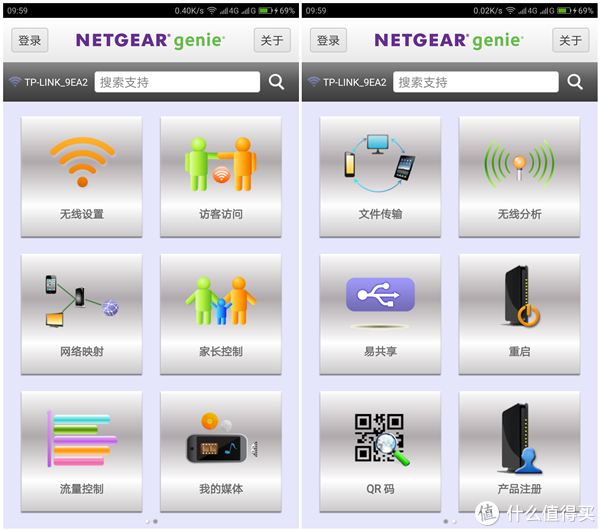
同样支持本地登录和远程登录。
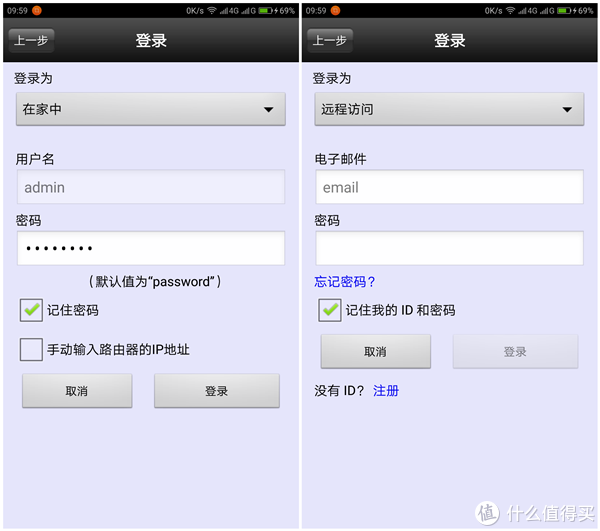
图形化的网络映射图,虚线是无线连接,实线是有线连接,可以对各个设备定义类型、优先级。
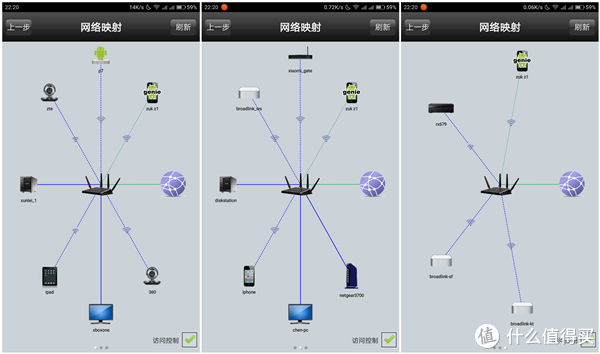
重点说一下无线分析,这里面有许多小项,包括信号强度、住宅测试、网络状态、通道干扰、通道图、信号图。现在可以说家家都有无线路由器,甚至不止1、2个。所以信道干扰的问题十分突出,一个信道被6个以上设备占用是常事。造成2.4G的网络速度低下,所以还是要为路由器选一个占用数稍少点的信道。因为除了1、6、11信道外,其他信道都会与之产生干扰,所以最好在这3个信道中选。